QT学习之菜单栏与工具栏
QT学习之菜单栏与工具栏
目录
简单菜单栏
多级菜单栏
上下菜单栏
工具栏
简单菜单栏
程序示例
from PyQt5.QtWidgets import QApplication, QMainWindow, QAction, qApp
from PyQt5.QtGui import QIcon
import sys
class Example(QMainWindow):
def __init__(self):
super().__init__()
self.InitUI() def InitUI(self):
self.statusBar().showMessage('准备就绪')
self.setGeometry(300,300,400,300)
self.setWindowTitle('简单菜单栏')
exitAct = QAction(QIcon('exit.png'), '退出(&E)', self)
exitAct.setShortcut('Ctrl+Q')
exitAct.setStatusTip('退出程序')
exitAct.triggered.connect(qApp.quit)
menubar = self.menuBar()
fileMenu = menubar.addMenu('文件(&F)')
fileMenu.addAction(exitAct) self.show()
if __name__ == '__main__':
app = QApplication(sys.argv)
ex = Example()
sys.exit(app.exec_())
代码解析
设置静态状态栏信息
self.statusBar().showMessage('准备就绪')
QAction是使用菜单栏,工具栏或自定义键盘快捷方式执行操作的抽象。我们创建一个具有特定图标和“退出”标签的动作。
exitAct = QAction(QIcon('exit.png'), '退出(&E)', self)
为此操作定义了快捷方式
exitAct.setShortcut('Ctrl+Q')
当我们将鼠标指针悬停在菜单项上时,“退出程序”会显示在状态栏中。
exitAct.setStatusTip('退出程序')
当我们选择这个特定的动作时,发出触发信号。 信号连接到QApplication小部件的quit()方法。 这终止了应用程序。
exitAct.triggered.connect(qApp.quit)
- menuBar()方法创建一个菜单栏。
- addMenu()创建文件菜单,
- addAction()添加操作
menubar = self.menuBar()
fileMenu = menubar.addMenu('文件(&F)')
fileMenu.addAction(exitAct)
上面的代码中我们在退出、文件后面都增加了“&”这个符号,增加这个符号后,当我们按住“Alt+F”的时候就能快速打开文件这个菜单,同理按住“Alt+E”的时候就能退出了。
演示结果
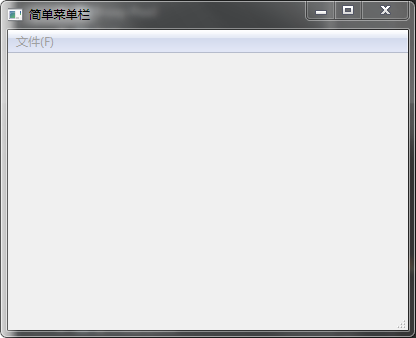
多级菜单栏
程序示例
from PyQt5.QtWidgets import QApplication, QMainWindow, QAction, qApp, QMenu
from PyQt5.QtGui import QIcon
import sys
class Example(QMainWindow):
def __init__(self):
super().__init__()
self.InitUI()
def InitUI(self):
self.statusBar().showMessage('准备就绪') self.setGeometry(300,300,400,300)
self.setWindowTitle('多级菜单') exitAct = QAction(QIcon('exit.png'), '退出(&E)', self)
exitAct.setShortcut('Ctrl+Q')
exitAct.setStatusTip('退出程序')
exitAct.triggered.connect(qApp.quit) saveMenu = QMenu('保存方式(&S)', self)
saveAct = QAction(QIcon('save.png'),'保存...', self)
saveAct.setShortcut('Ctrl+S')
saveAct.setStatusTip('保存文件') saveasAct = QAction(QIcon('saveas.png'),'另存为...(&O)', self)
saveasAct.setStatusTip('文件另存为') saveMenu.addAction(saveAct)
saveMenu.addAction(saveasAct) newAct = QAction(QIcon('new.png'),'新建(&N)',self)
newAct.setShortcut('Ctrl+N') menubar = self.menuBar()
fileMenu = menubar.addMenu('文件(&F)')
fileMenu.addAction(newAct)
fileMenu.addMenu(saveMenu)
fileMenu.addSeparator()
fileMenu.addAction(exitAct) self.show()
if __name__ == '__main__':
app = QApplication(sys.argv)
ex = Example()
sys.exit(app.exec_())
代码解析
创建退出菜单
exitAct = QAction(QIcon('exit.png'), '退出(&E)', self)
exitAct.setShortcut('Ctrl+Q')
exitAct.setStatusTip('退出程序')
exitAct.triggered.connect(qApp.quit)
使用QMenu创建新菜单“保存方式”
saveMenu = QMenu('保存方式(&S)', self)
创建“保存”
saveAct = QAction(QIcon('save.png'),'保存...', self)
saveAct.setShortcut('Ctrl+S')
saveAct.setStatusTip('保存文件')
创建“另存为”
saveasAct = QAction(QIcon('saveas.png'),'另存为...(&O)', self)
saveasAct.setStatusTip('文件另存为')
将“保存”和“另存为”添加到“保存方式”
saveMenu.addAction(saveAct)
saveMenu.addAction(saveasAct)
创建“新建”
newAct = QAction(QIcon('new.png'),'新建(&N)',self)
newAct.setShortcut('Ctrl+N')
创建菜单栏,并添加主菜单“文件”(一级菜单)
menubar = self.menuBar()
fileMenu = menubar.addMenu('文件(&F)')
添加“新建”、“保存方式”、“退出”三个二级菜单
addSeparator():在菜单中添加横线分隔符号
fileMenu.addAction(newAct)
fileMenu.addMenu(saveMenu)
fileMenu.addSeparator()
fileMenu.addAction(exitAct)
上下菜单栏
程序示例
from PyQt5.QtWidgets import QApplication, QMainWindow, QAction, qApp, QMenu
from PyQt5.QtGui import QIcon
import sys class Example(QMainWindow):
def __init__(self):
super().__init__()
self.InitUI() def InitUI(self):
self.statusBar().showMessage('准备就绪')
self.setGeometry(300, 300, 400, 300)
self.setWindowTitle('上下文菜单')
self.show() def contextMenuEvent(self, event):
cmenu = QMenu(self) newAct = cmenu.addAction("新建")
opnAct = cmenu.addAction("保存")
quitAct = cmenu.addAction("退出")
action = cmenu.exec_(self.mapToGlobal(event.pos()))
if action == quitAct:
qApp.quit() if __name__ == '__main__':
app = QApplication(sys.argv)
ex = Example()
sys.exit(app.exec_())
代码解析
使用上下文菜单,我们必须重新实现contextMenuEvent()方法。
使用exec_()方法显示上下文菜单
mapToGlobal()方法将窗口小部件坐标转换为全局屏幕坐标。
action = cmenu.exec_(self.mapToGlobal(event.pos())) 如果从上下文菜单返回的操作等于退出操作,我们终止应用程序。
这里我们没有对“新建”与“退出”进行操作
if action == quitAct:
qApp.quit()
工具栏
程序示例
from PyQt5.QtWidgets import QApplication, QMainWindow, QAction, qApp, QMenu
from PyQt5.QtGui import QIcon
import sys class Example(QMainWindow):
def __init__(self):
super().__init__()
self.InitUI()
def InitUI(self):
self.statusBar().showMessage('准备就绪') self.setGeometry(300,300,400,300)
self.setWindowTitle('工具栏') exitAct = QAction(QIcon('exit.png'), '退出(&E)', self)
exitAct.setShortcut('Ctrl+Q')
exitAct.setStatusTip('退出程序')
exitAct.triggered.connect(qApp.quit) saveMenu = QMenu('保存方式(&S)', self)
saveAct = QAction(QIcon('save.png'),'保存...', self)
saveAct.setShortcut('Ctrl+S')
saveAct.setStatusTip('保存文件')
saveasAct = QAction(QIcon('saveas.png'),'另存为...(&O)', self)
saveasAct.setStatusTip('文件另存为')
saveMenu.addAction(saveAct)
saveMenu.addAction(saveasAct) newAct = QAction(QIcon('new.png'),'新建(&N)',self)
newAct.setShortcut('Ctrl+N')
newAct.setStatusTip('新建文件') menubar = self.menuBar()
fileMenu = menubar.addMenu('文件(&F)')
fileMenu.addAction(newAct)
fileMenu.addMenu(saveMenu)
fileMenu.addSeparator()
fileMenu.addAction(exitAct) toolbar = self.addToolBar('工具栏')
toolbar.addAction(newAct)
toolbar.addAction(exitAct) self.show() if __name__ == '__main__':
app = QApplication(sys.argv)
ex = Example()
sys.exit(app.exec_())
代码解析
工具栏使用addToolBar()方法创建。 我们使用addAction()向工具栏添加两个动作对象。
toolbar = self.addToolBar('工具栏')
toolbar.addAction(newAct)
toolbar.addAction(exitAct)
QT学习之菜单栏与工具栏的更多相关文章
- 【Qt开发】菜单栏,工具栏和状态栏
概述 菜单栏,工具栏,状态栏应用中经常见到,下图解释一目了然,实际开发中 两种方式来实现,一种是使用纯代码QMenuBar,QToolBar,QStatusBar来设计开发,另一种使用Qt Desig ...
- Qt 学习之路 2(12):菜单栏、工具栏和状态栏
Home / Qt 学习之路 2 / Qt 学习之路 2(12):菜单栏.工具栏和状态栏 Qt 学习之路 2(12):菜单栏.工具栏和状态栏 豆子 2012年9月10日 Qt 学习之路 2 2 ...
- Qt 学习之路 :菜单栏、工具栏和状态栏
在之前的<添加动作>一文中,我们已经了解了,Qt 将用户与界面进行交互的元素抽象为一种“动作”,使用QAction类表示.QAction可以添加到菜单上.工具栏上.期间,我们还详细介绍了一 ...
- Python pyQt4/pyQt5 学习笔记2(状态栏、菜单栏和工具栏)
例子:状态栏.菜单栏和工具栏 import sys from PyQt4 import QtGui class Example(QtGui.QMainWindow): def __init__(sel ...
- 【Qt编程】Qt学习之Window and Dialog Widgets
Qt Creator 提供的默认基类只要QMainWindow.QWidget和QDialog三种.其中,QMainWindow是带有菜单栏和工具栏的主窗口类,QDialog是各种对话框的基类,这两个 ...
- QT学习教程
原地址:http://www.devbean.NET/2012/08/qt-study-road-2-catelog/ 网上看到的不错的教程 本教程以qt5为主,部分地方会涉及qt4.据说非常适合qt ...
- 三、PyQt5不同方法创建菜单栏、工具栏和状态栏
创建菜单栏.工具栏和状态栏可以直接通过代码实现,也可以通过Qt Designer中的属性编辑器等实现.通过两种方法的学习可以加深理解,更好的掌握PyQt5. 一.菜单栏与状态栏 状态栏的设置比较简单, ...
- QT学习之第一个程序
QT学习之第一个程序 目录 手动创建主窗口 居中显示 添加窗口图标 显示提示文本 Message Box的应用 手动连接信号与槽 手动创建主窗口 窗口类型 QMainWindow: 可以包含菜单栏.工 ...
- Qt 学习之路 2(8):添加动作
Home / Qt 学习之路 2 / Qt 学习之路 2(8):添加动作 [在WINDOWS10 QTCREATOR MENU添加无效] Qt 学习之路 2(8):添加动作 豆子 ...
随机推荐
- 下拉框combobox用法&级联餐单
如果下来内容不用后台取数据,直接写死的话不用url属性,直接用data即可: <input id="orderstate" name="orderstate&quo ...
- TCP传输协议
TCP是主机对主机层的传输控制协议,提供可靠的连接服务,采用三次握手确认建立一个连接,四次挥手断开连接. 三次握手 是指建立一个TCP连接时,需要客户端和服务端总共发送3个包以确认连接建立成功.在so ...
- pythonic语法
b="$".join(str(x) for x in range(10)) a= 2 if 5<2 else 3 print (a)#a是3
- mysql原理~二阶段提交
一 简介:今天咱们来聊聊 mysql 两阶段提交二 事务过程 perpare-commit 两个过程1 perpare阶段 redo日志 1.设置undo state=TRX_UNDO_P ...
- 解决:[DCC Fatal Error] **.dpk : E2202 Required package '***' not found
//[DCC Fatal Error] **.dpk : E2202 Required package '***' not found 意思是:[DCC致命错误] *:e2202需包***没有发现 D ...
- Dubbo服务降级
当服务器压力剧增的情况下,根据实际业务情况及流量,对一些服务和页面有策略的不处理或简单处理,从而释放服务器资源以保证核心业务正常运作或高效运作. 可以通过服务降级功能临时屏蔽某个出错的非关键服务并定义 ...
- STM32F103X datasheet学习笔记---DMA
1.前言 直接存储器存取(DMA)用来提供在外设和存储器之间或者存储器和存储器之间的高速数据传输. 无须CPU干预,数据可以通过DMA快速地移动,这就节省了CPU的资源来做其他操作. 两个DMA控制器 ...
- grep用法【转】
简介 grep (global search regular expression(RE) and print out the line,全面搜索正则表达式并把行打印出来)是一种强大的文本搜索工具,它 ...
- TortoiseSVN常用配置
在Windows下推荐使用乌龟(Tortoise)SVN客户端. TortoiseSVN 是 Subversion 版本控制系统的一个免费开源客户端,可以超越时间的管理文件和目录. 文件保存在中央版本 ...
- 强大的Js树型控件Dtree使用详解
http://www.lmwlove.com/ac/ID868 在学习文章之前,要学会看官方网站http://destroydrop.com/javascripts/tree.从官方页面你能知道:dt ...
